Algunas aclaraciones

Antes de darte todas las explicaciones del caso sobre lo que hay que hacer para intentar encontrar un iPhone apagado, parece necesario hacer algunas aclaraciones fundamentales. Por muy avanzado y funcional que sea el smartphone de Apple, desafortunadamente cuando se apaga no puede emitir ningún tipo de señal (ni GPS, ni red celular, ni Wi-Fi). En consecuencia, localizarlo se vuelve muy difícil pero… ¡afortunadamente no imposible!
De hecho, basta con aprovechar las "señales" de ubicación emitidas previamente por el iPhone para saber con mayor o menor precisión dónde estuvo la última vez que estuvo encendido y, si no se ha movido más tarde, también dónde está ahora. .que está apagado.
Ya sea que esté encendido o apagado, un iPhone se puede encontrar usando Encuentra mi iPhone, el sistema especial que ofrece Apple para sus iDevices que permite identificarlos combinando los sistemas de localización del dispositivo utilizado con iCloud (en este sentido, los invito a leer mi artículo sobre cómo activar iCloud en iPhone).
Se puede acceder a Find my iPhone desde cualquier otro dispositivo iOS conectado a la misma cuenta (a través de la aplicación "estándar" apropiada instalada y, si se quita por error, se puede descargar por separado de la App Store) o a través de la Web (accediendo a la interfaz en línea de iCloud y luego a la herramienta adecuada). En ambos casos, sin embargo, es necesario acceder a su cuenta de iCloud; de lo contrario, el servicio no se podrá utilizar.
Operaciones preliminares
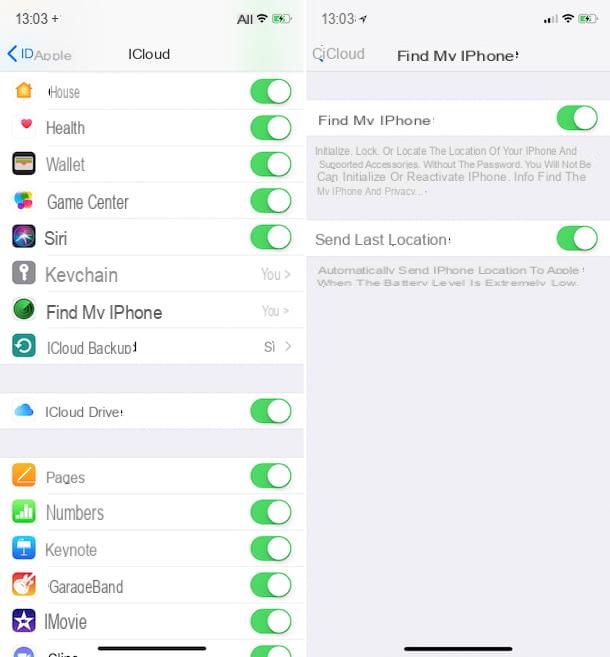
Habiendo hecho las aclaraciones anteriores, hay otra cosa que necesita saber o más bien que necesita hacer para poder encontrar su iPhone apagado ... necesita configurar el uso de Find my iPhone en el dispositivo. Lamentablemente es un paso prácticamente obligatorio. Entonces, si aún no lo ha hecho en el pasado y ya ha perdido su dispositivo, lamento decírselo, pero no hay nada que pueda hacer, excepto confiar en las soluciones más, por así decirlo, extremas que encuentre indicadas. en el último paso de esta guía.
En cualquier caso, en cuanto al procedimiento a poner en práctica para configurar Find my iPhone, lo primero que debes hacer es agarrar tu dispositivo, desbloquearlo, ocurre en la pantalla de inicio y tocar el ícono de ajustes.
En la pantalla que ve en este punto, presione tuo nome en la parte superior, presiona la redacción iCloud y luego Encuentra mi iPhone. Entonces trae a colación ON el interruptor que encuentras al lado del artículo Encuentra mi iPhone adjunta a la siguiente pantalla y haga lo mismo con la palanca de abajo, la que está al lado del elemento Enviar última posición. ¡Hecho!
A partir de este momento, el iPhone comenzará a enviar periódicamente su posición a iCloud, de forma totalmente automática e incluso en el caso de que la carga de la batería llegue a niveles muy bajos.
Encuentra el iPhone apagado
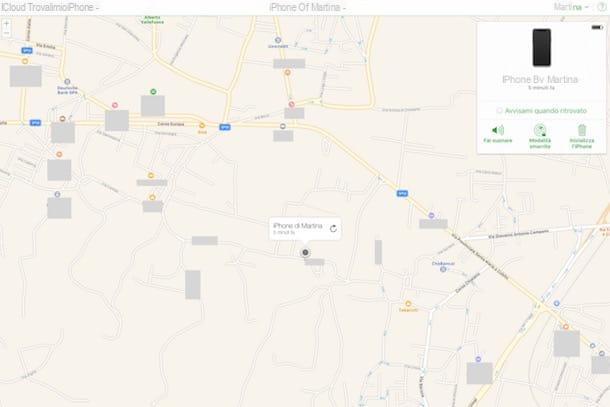
Cuando Find My iPhone está configurado correctamente en el teléfono inteligente de Apple, ubicar el iPhone desde apagado (así como desde encendido) es muy simple. ¿Me preguntas qué tienes que hacer exactamente? Tú o yo señalamos de inmediato.
Primero, conéctese al sitio web de iCloud (señalé el enlace en el primer paso de esta guía) e inicie sesión en su cuenta escribiendo su ID de Apple y la contraseña asociada y luego presionando el botón con el flecha que está a la derecha. Si ha habilitado la autenticación de dos factores, autorice también el uso del servicio e ingrese el código de seguridad correspondiente.
Una vez que se muestre la pantalla web principal de iCloud, haga clic en el icono Encuentra iPhone (el que tiene el radar), si es necesario, vuelva a ingresar la contraseña de su ID de Apple y espere unos momentos hasta que se realice la localización.
Luego haga clic en la entrada Todos los dispositivos que encuentra en la parte superior central y seleccione el nombre de tu iPhone para mostrar su posición en el mapa. Para confirmar que su iPhone está apagado, junto a su icono encontrará un anillo color gris (si esto es verde iPhone está encendido).
Si lo desea, puede habilitar el Modo perdido para dejar un mensaje a quienes vuelvan a encender el dispositivo, recibir una notificación cuando se encienda y permitir su desbloqueo solo mediante un código personal. Para hacer esto, haga clic en el elemento Modo perdido, en el cuadro de la derecha e ingrese (si lo desea) el número de teléfono para contactarlo en el cuadro correspondiente. Luego presiona la voz adelante, escriba (si lo desea) un mensaje para mostrárselo a quien vuelva a encender el iPhone y luego presione final.
Si luego desea recibir una notificación por correo electrónico cuando el iPhone se encienda nuevamente, marque la casilla Avísame cuando encuentres, siempre pegado a la caja de la derecha.
Tenga en cuenta que las mismas operaciones anteriores también se pueden realizar a través de otro dispositivo móvil de Apple (por ejemplo, otro iPhone o iPad), utilizando la aplicación Encuentra mi iPhone del cual les di el enlace al principio del artículo. El funcionamiento de la aplicación es prácticamente idéntico al de la variante web del servicio. Lo único que debe tenerse en cuenta es que los "clics" deben reemplazarse por "toques".
Soluciones adicionales
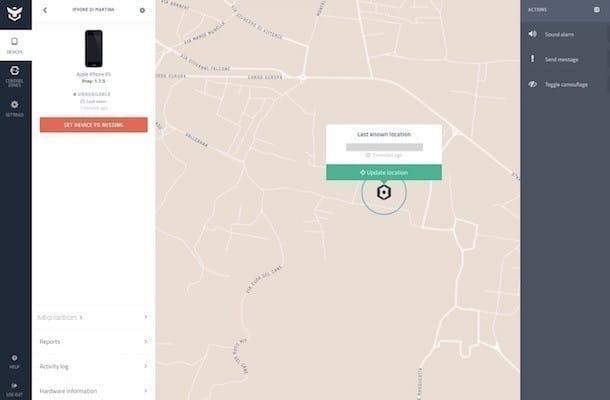
Aunque en lo que concierne al mundo de Apple Find my iPhone es el sistema más popular, también existen otras herramientas útiles en circulación para localizar el "iPhone por", desde apagado como desde acceso, siempre siguiendo criterios similares a los ilustrados en el anterior. líneas. Entre las diversas soluciones alternativas, personalmente te recomiendo que contactes presa.
La aplicación se puede descargar directamente desde la App Store y le permite ubicar su iPhone (así como varios otros dispositivos) a intervalos de tiempo regulares y medianos de los informes detallados que se publican por correo electrónico. Es gratis pero con algunas limitaciones (se pueden monitorear un máximo de tres dispositivos a la vez y proporciona un máximo de 9 informes por dispositivo), que se pueden eludir suscribiéndose a un plan pago directamente desde la aplicación.
Para usarlo, descargue la aplicación usando el enlace que le di hace un momento, instálela en su dispositivo y cree una cuenta gratuita para usar el servicio presionando el botón Inscríbete, rellenando el formulario con los datos solicitados y pulsando el botón Crear mi nueva cuenta.
Entonces presione permitir para permitir que la aplicación acceda a sus datos de ubicación, en OK para permitir que Prey acceda a la cámara y presione de nuevo permitir para habilitar la recepción de notificaciones. Luego presione el botón OK.
En este punto, Prey comenzará a monitorear la ubicación del iPhone que puede conocer usando cualquier otro dispositivo en el que haya instalado el servicio (la aplicación está disponible para Mac, Windows, Ubuntu, Linux y Android) y está conectado a tu cuenta.
Prey también se puede utilizar a través de la Web. En este caso específico, para monitorear la posición del iPhone solo necesita iniciar sesión en su cuenta, presione el nombre de tu iPhone de la lista de la izquierda y haga clic en Establecer dispositivo como faltante. Una vez hecho esto, por defecto el servicio te enviará informes vía email cada 25 minutos con el estado del dispositivo, su posición geográfica y si es posible también con una foto adjunta tomada por la cámara frontal del dispositivo.
En caso de complicaciones
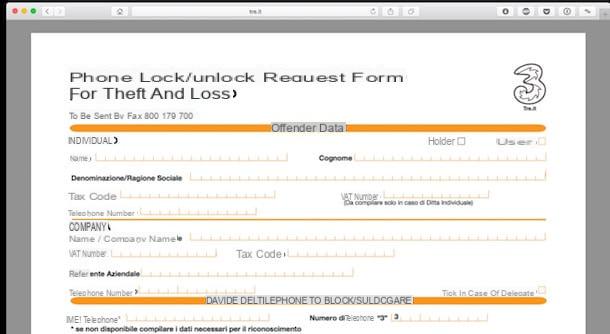
No configuró Find my iPhone en su dispositivo, el uso de Prey resultó ser superfluo o, en cualquier caso, incluso si siguió mis instrucciones, ¿aún no ha podido encontrar su iPhone apagado? Entonces todo lo que tienes que hacer es acudir a las autoridades y pedir que bloqueen el dispositivo. De esta forma, fíjate, las posibilidades de que puedas encontrar tu iPhone no son muchas pero en cualquier caso evitarás que el dispositivo sea utilizado ilegalmente por terceros no autorizados.
Las operaciones fundamentales que debes realizar en este caso son por tanto las siguientes.
- Denuncia el robo iPhone a las autoridades por pérdida o robo inmediatamente.
- Solicitar la Bloqueo de código IMEI del teléfono, es decir, ese código compuesto por 15 dígitos que permite identificar de manera única los teléfonos móviles y que al bloquearlo inutiliza el dispositivo en todo el territorio nacional.
- Solicitar la Bloqueo de SIM presente en el iPhone, para que pueda utilizar el número de teléfono asociado en otra tarjeta.
En cuanto al bloqueo del código IMEI, debe utilizar el formulario correspondiente puesto a disposición por su operador telefónico. A continuación encontrará los enlaces para descargar los módulos de las principales empresas a través de la Web. Una vez finalizada la descarga, imprima el formulario, complételo con los datos solicitados y envíelo a la dirección que figura en el mismo (por carta certificada con acuse de recibo o por fax), en la parte superior, cuidando de adjuntar su documento de identidad vigente. y copia del informe de robo emitido por las autoridades.
- TIM
- Vodafone
- Viento
- tres
En cuanto al bloqueo de SIM, puedes solicitarlo poniéndote en contacto con tu operador telefónico y respondiendo las preguntas que se te harán para ayudarte a verificar tu identidad. Si no sabe cómo ponerse en contacto con el servicio de atención al cliente de su operador, puede leer mis tutoriales dedicados al tema: cómo hablar con un operador TIM, cómo hablar con un operador Vodafone, cómo hablar con un operador eólico y cómo póngase en contacto con el operador de Tre.
Si desea profundizar en la cuestión del código IMEI y el bloqueo de dispositivos, le sugiero que lea estos artículos dedicados a mí: cómo bloquear el IMEI y el teléfono celular robado: qué hacer.
Cómo encontrar el iPhone apagado

























